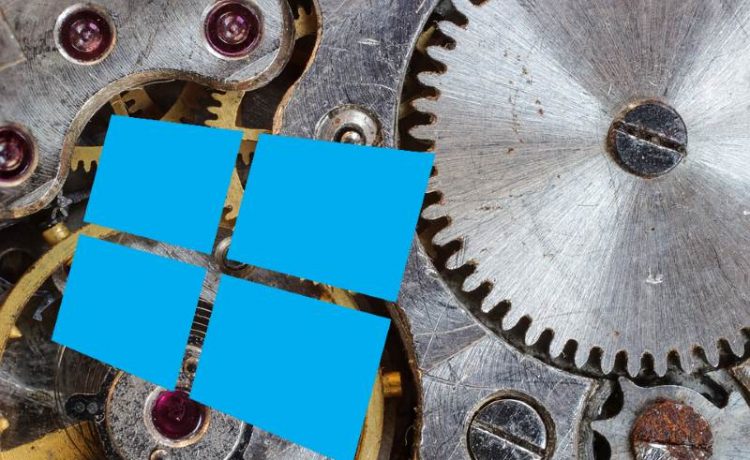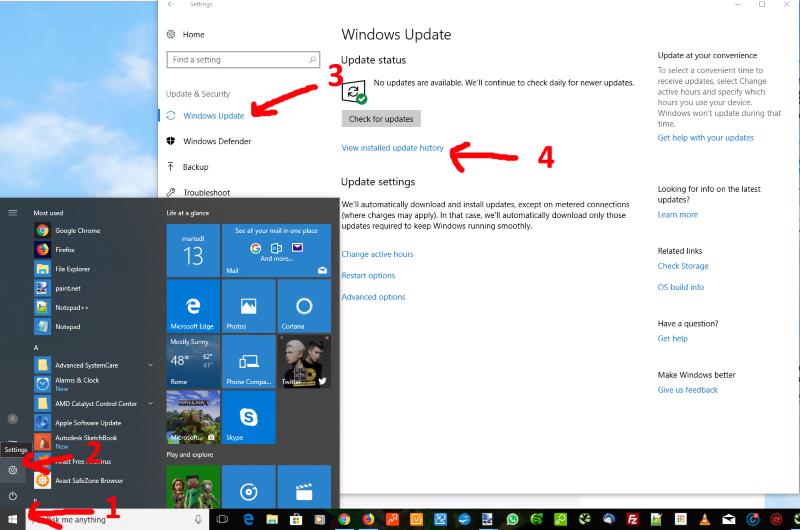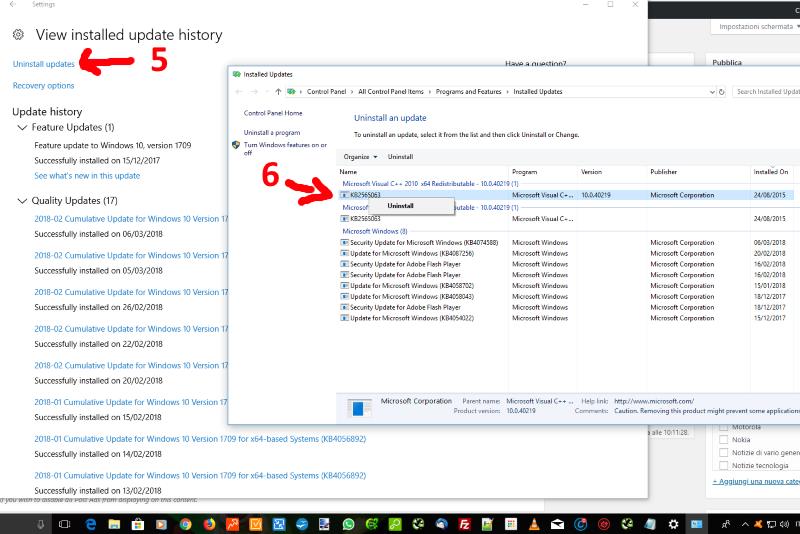A volte tornare indietro potrebbe migliorare le cose ed è proprio il caso di Windows che oltre a permetterci di disinstallare programmi ci permette anche di eliminare un ultimo aggiornamento che magari ci ha causato dei problemi al nostro computer.
Procedura facile per tornare indietro
- Cliccate sul pulsante Start di Windows
- Cliccate sul pulsante con l’ingranaggio delle Impostazioni / Settings
- Nella schermata che vi si apre cliccate sull’icona Aggiornamenti Windows / Windows Update
- Ora clicchiamo su Visualizza cronologia degli aggiornamenti installati / View Installed update history

- Una volta che avremo la lista degli aggiornamento potremo cliccare sul pulsante Disinstalla Aggiornamenti / Uninstall Update
- Ora ci si aprirà una nuova finestra dove dovremo selezionare l’aggiornamento da disinstallare. Cliccando con il tasto destro del mouse sull’aggiornamento ci apparirà il pulsante Disinstalla / Uninstall

- Una volta avviata la procedura di disinstallazione vi verrà richiesto anche di riavviare il computer.
Una volta completata la disinstallazione sarete tornati indietro alla versione di aggiornamento precedente.
Procedura alternativa
Il secondo metodo è quello di creare un punto di ripristino potendo quindi tornare ad uno stato precedente in cui non avevamo problemi.
Per poter creare un punto di ripristino potete seguire questa guida dedicata.
Ultima soluzione
Con Windows 10 è possibile ripristinare il computer alle impostazioni iniziali potendo mantenere o cancellare completamente i nostri file personali.
Per poter ripristinare il nostro computer dovremo andare in:
- Cliccare su pulsante Start
- Cliccare sull’icona ingranaggio Impostazioni / Settings
- Selezionare Aggiornamenti Windows / Windows Update
- Nel menù di sinistra cliccare su Ripristino / Recovery
- Ora clicchiamo sul pulsante Per Iniziare / Get Started
- Nella schermata a seguire dovrete decidere se cancellare i vostri dati personali e procedere con una nuova installazione oppure mantenere i vostri dati personali.
In questo modo potremo risolvere eventuali problemi che avevamo con il computer.